За да ја поставите Вашата е-маил сметка преку IMAP / POP3 / SMTP протоколите, направете ги следните чекори во вашиот Android уред:
Чекор 1: Отворете "Settings" на вашиот Андроид уред и одете во "Accounts" - во делот "Personal":
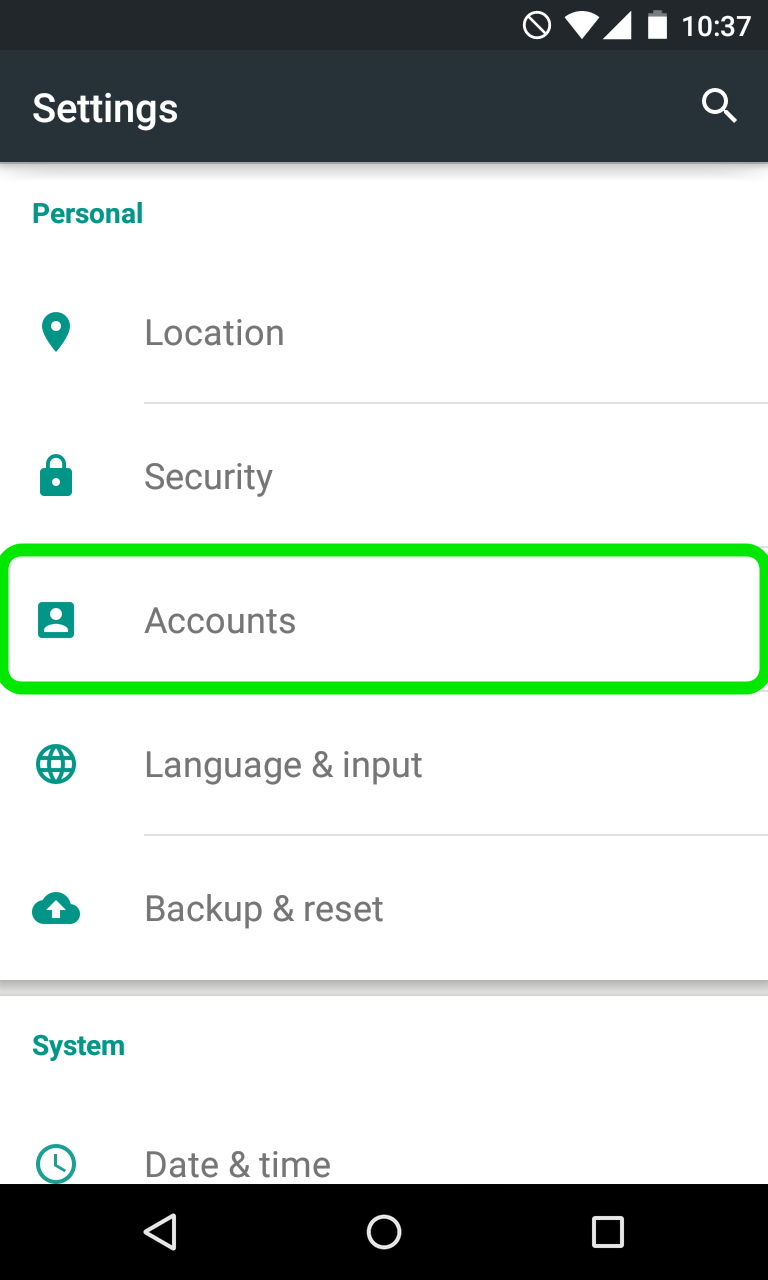
Чекор 2: Во прозорецот кој се отвори изберете "+ Add Account" најдолу на екранот: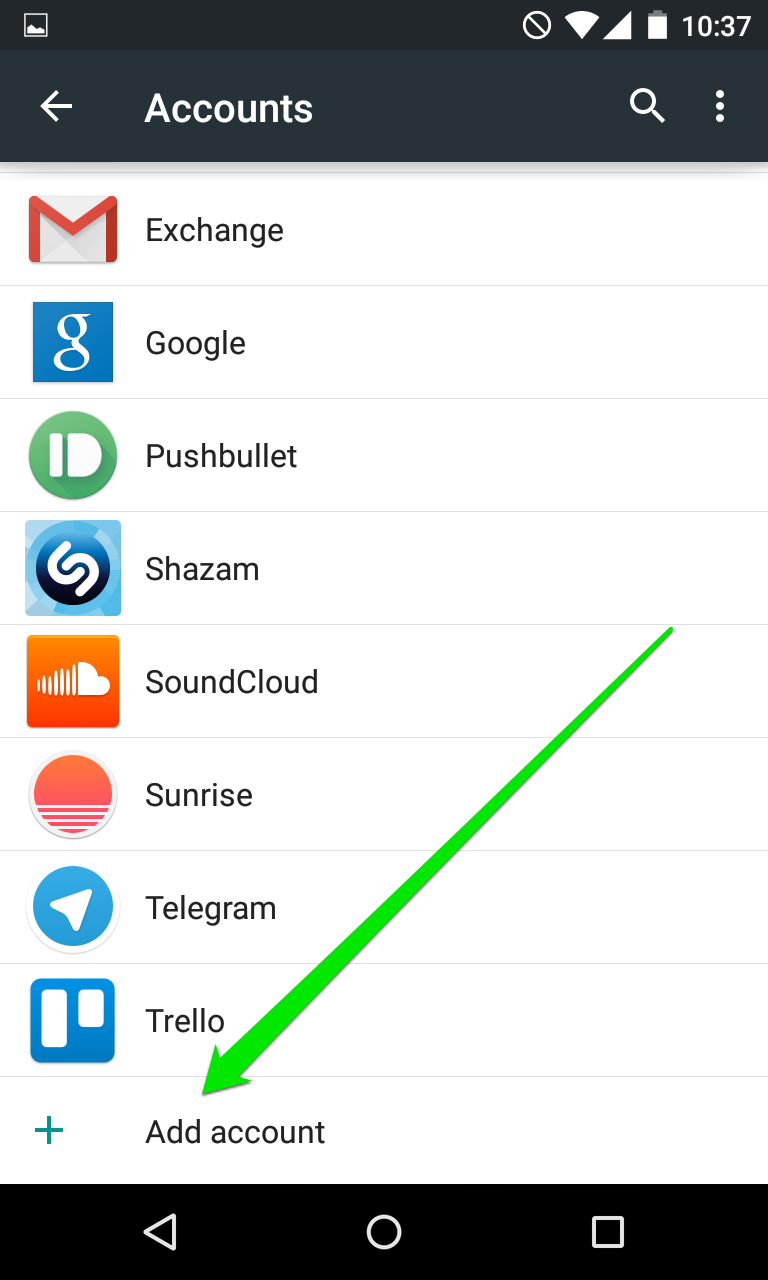
Чекор 3: Во следниот прозорец ќе треба да изберете дали сакате да поставите IMAP или POP3 сметка.
Едноставно одберете ја посакуваната опција со притискање на Personal (IMAP) или Personal (POP3)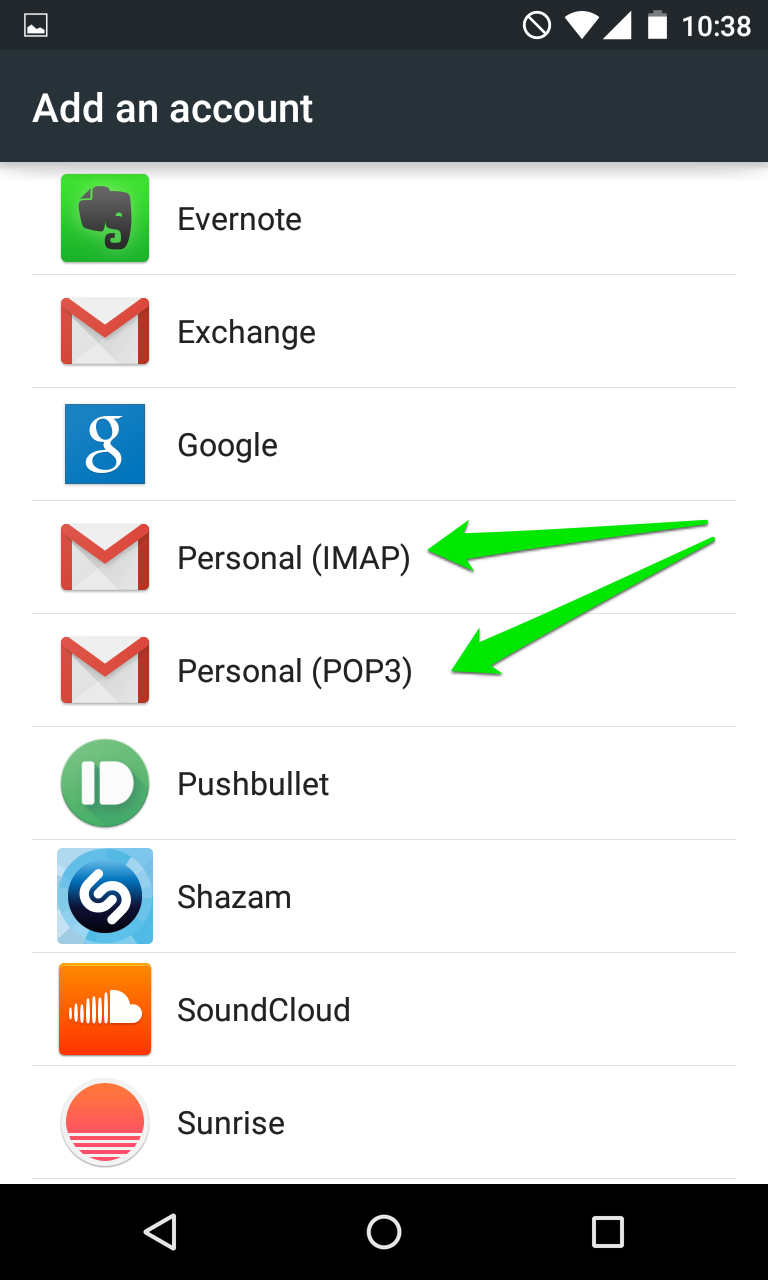
Чекор 4: Во следниот прозорец ќе треба да ја внесете Вашата е-маил адреса. Бидете сигурни дека ќе ја внесете во целост.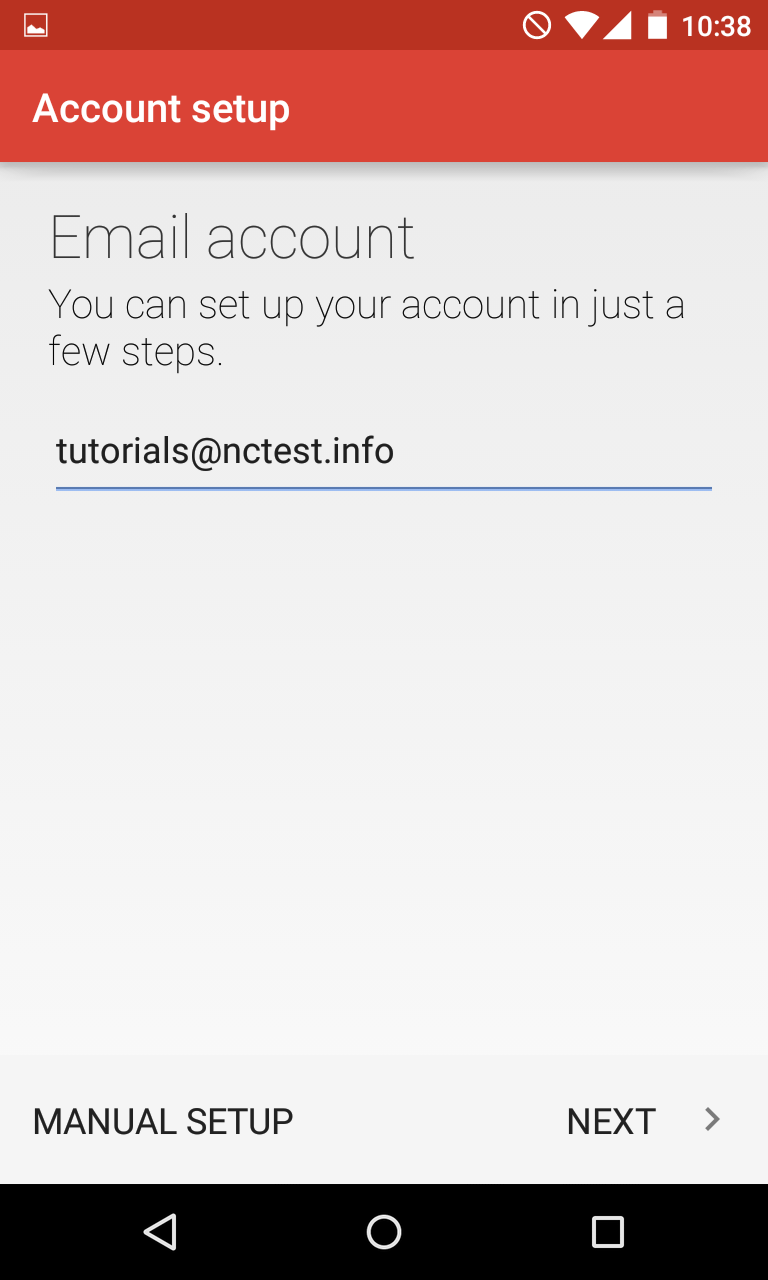
Чекор 5: Откако ќе ја внесете е-маил адресата во целост, притиснете на Next за да одите на следниот Чекор.
Чекор 6: Тука ќе треба да ја внесете вашата лозинка од вашата e-mail сметка.
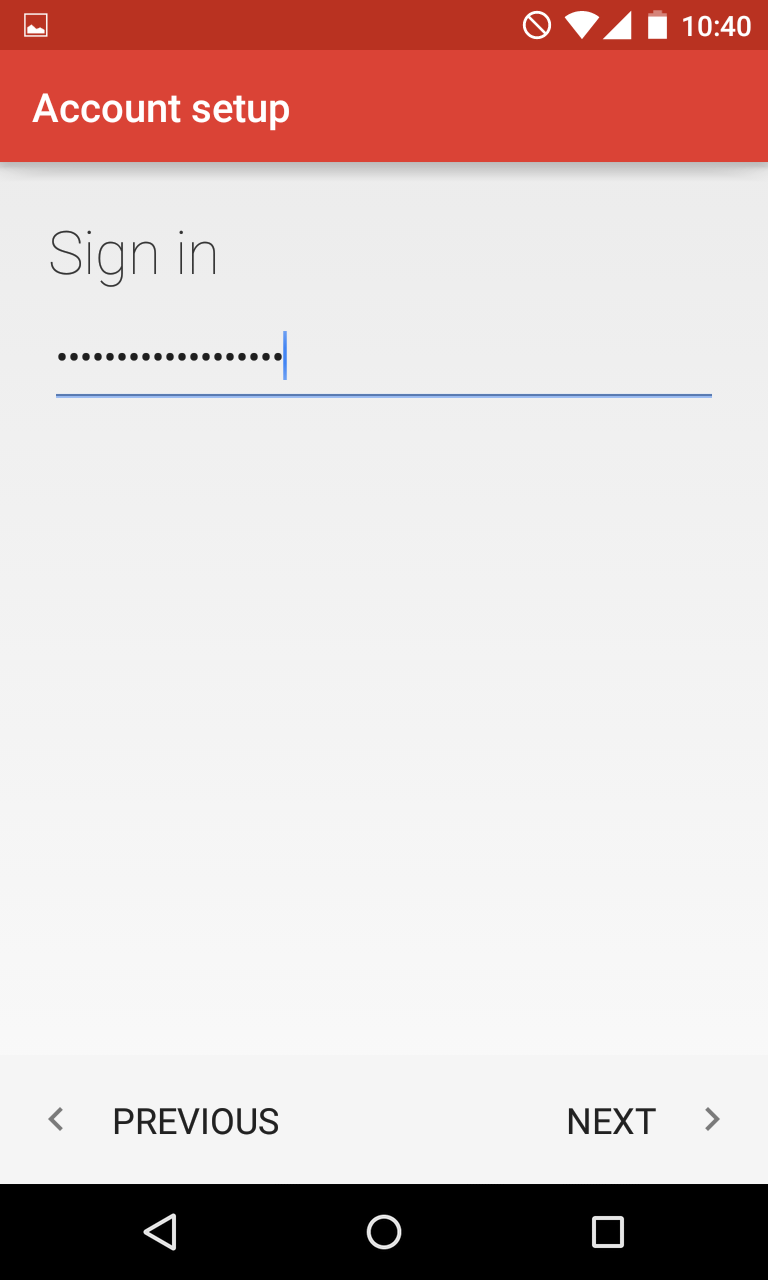
Чекор 7: Тука ќе треба да ги внесете следните параметри за IMAP/POP3 во зависност од избраниот протокол.
За користење на POP3, внесете ги следните параметри:
Username: целосно е-маил адресата
Password: вашата е-маил лозинка
Server: cpanel1.gohost.mk
POP3 Port: 995
Security Type: SSL/TLS (Accept All certificates) ) 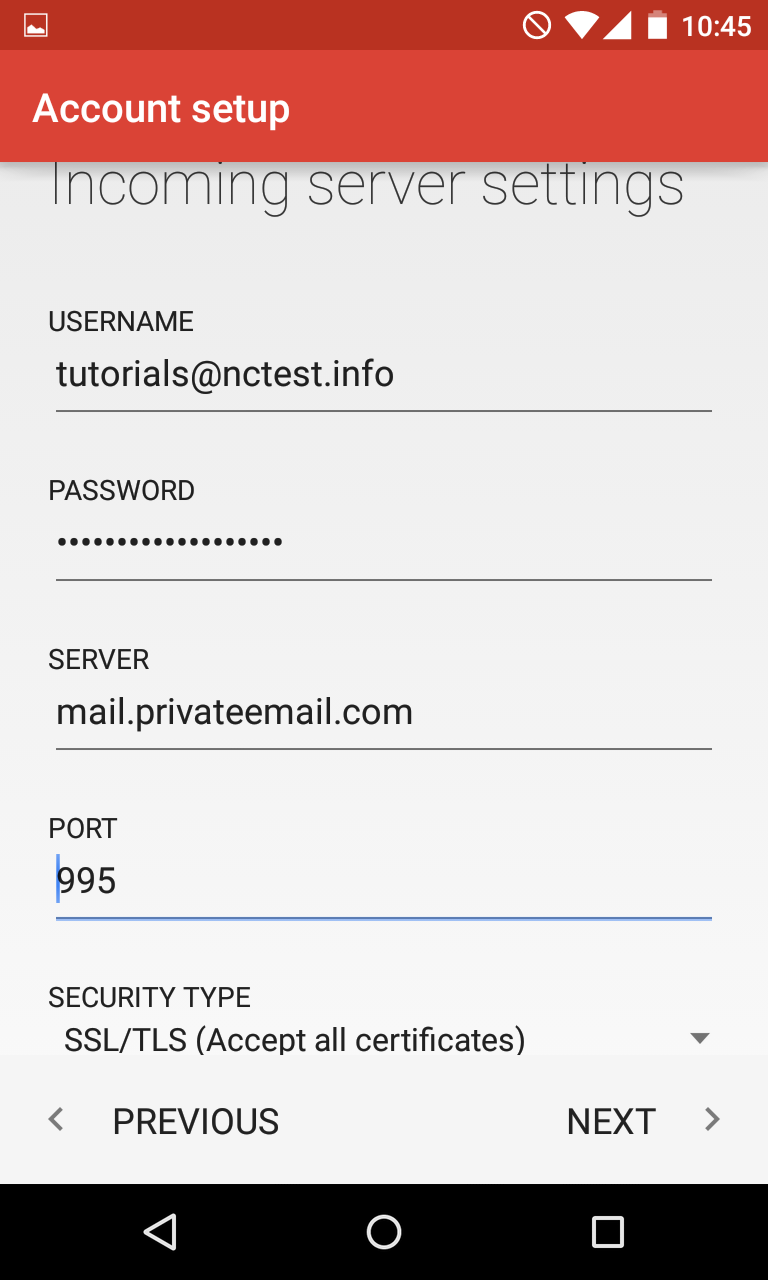
Чекор 8: Доколку одбравте да користите IMAP протокол, користете ги следниве параметри:
Username: целосно е-маил адресата
Password: вашата е-маил лозинка
Server: mail.ime-na-domain.mk
IMAP Port: 993
Security Type: SSL/TLS (Accept All certificates) ) 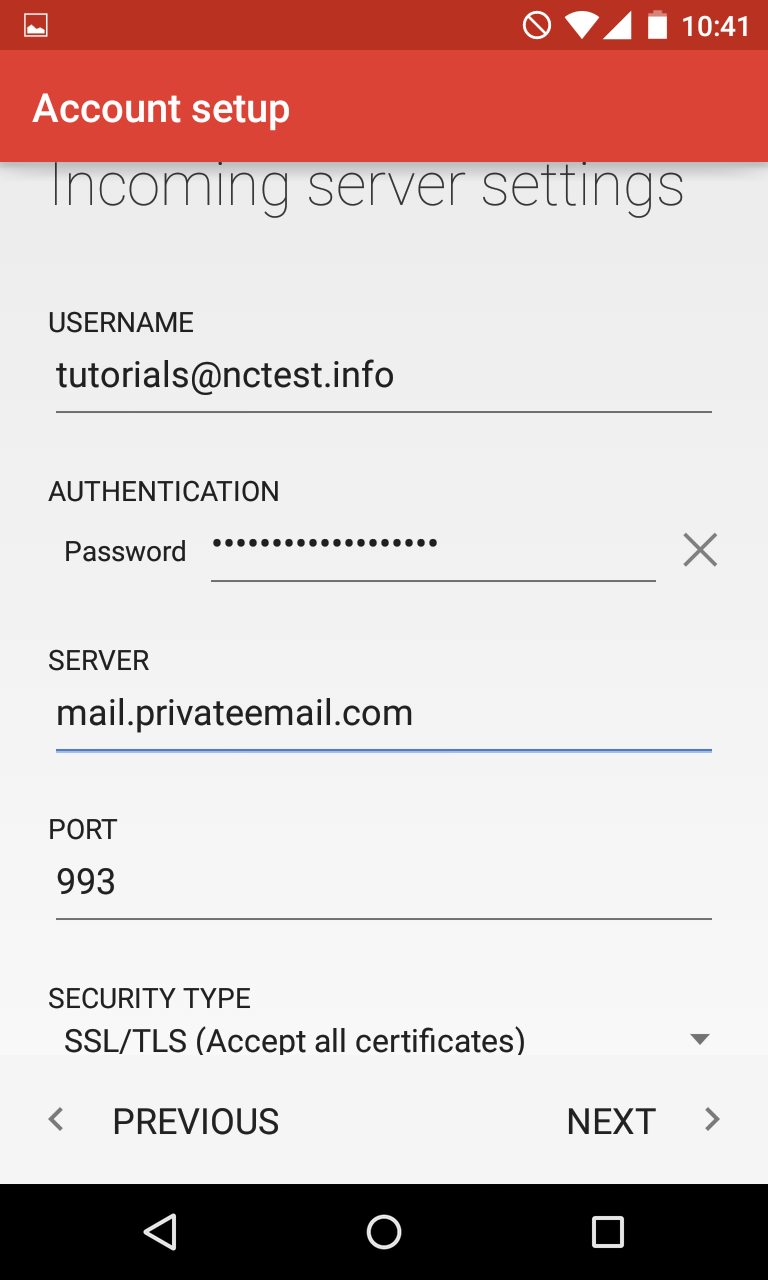
Чекор 9: Откако ќе ги внесете сите параметри, одете на Next за да се верифицираат а потоа продолжете со следниот чекор за поставките испраќање на пораки во делот Outgoing Server settings.
Чекор 10: Тука внесете ги следните параметри:
SMTP Server: mail.ime-na-domain.mk
Port: 465
Security Type: SSL/TLS (Accept All certificates)
Username: целосно е-маил адресата
Password: вашата е-маил лозинка
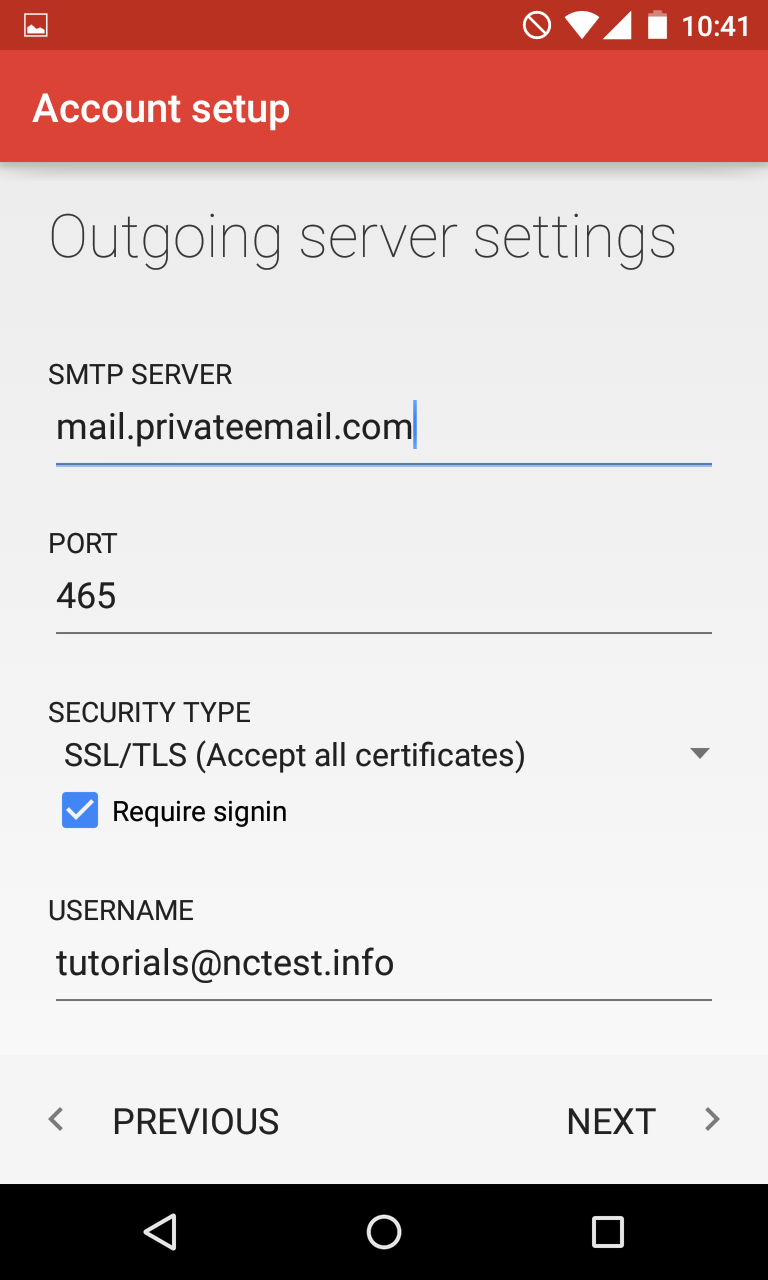
Чекор 11: Откако ќе ги внесете сите параметри, одете на Next за да се верифицираат и тука завршува поставувањето на вашата е-маил сметка.
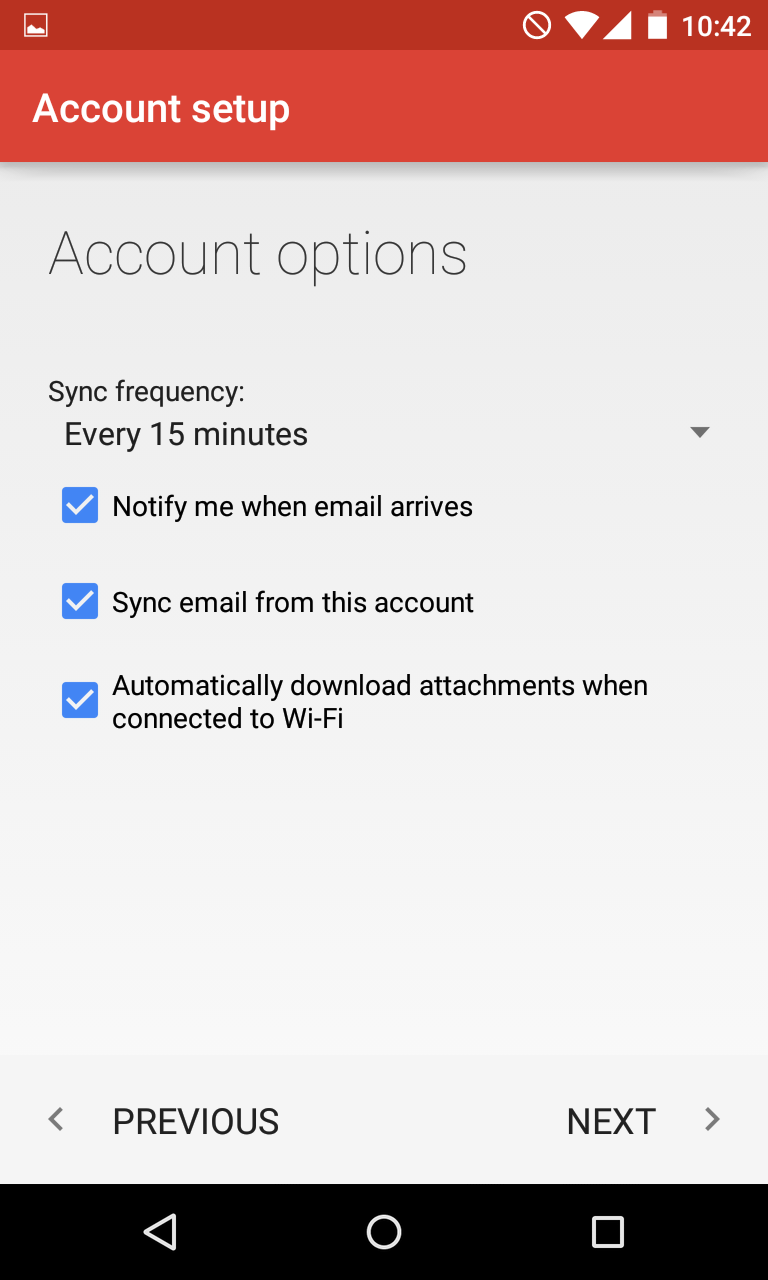
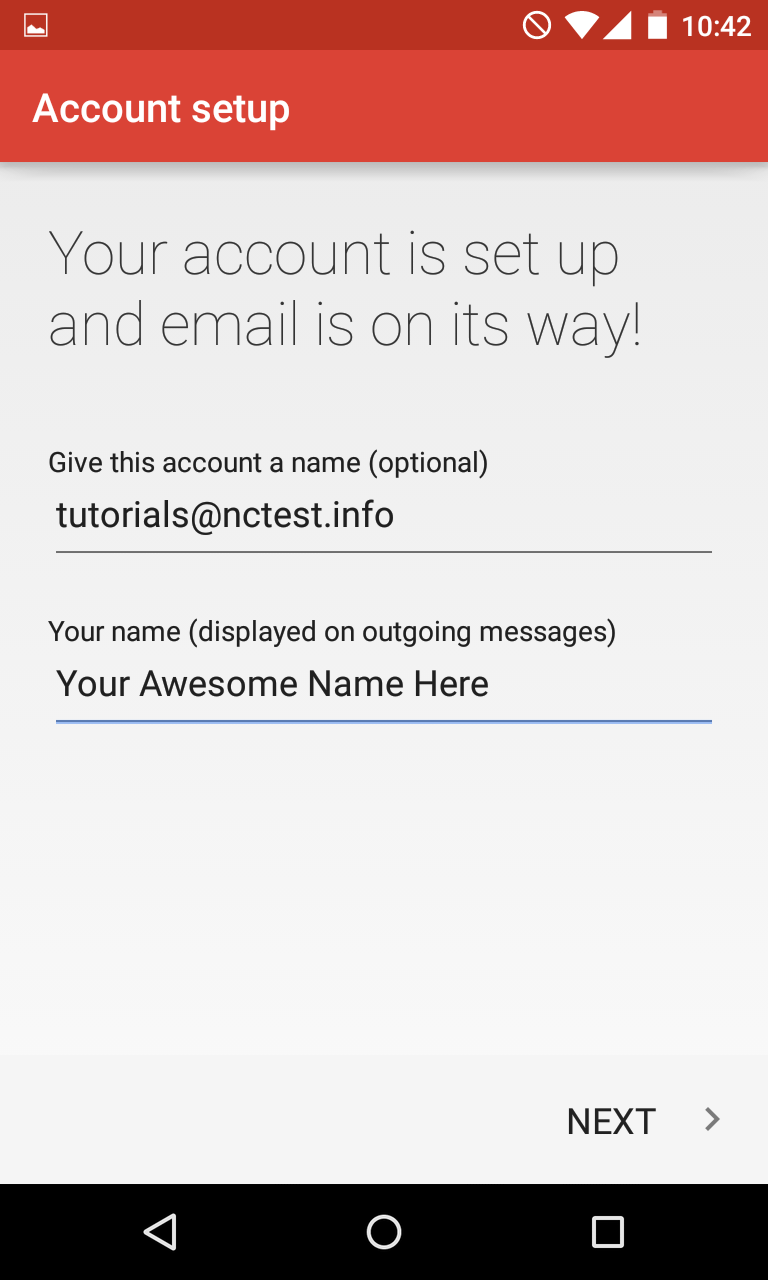
Тоа е тоа!
Ви треба дополнителна помош? Контактирајте го нашиот Центар за помош


